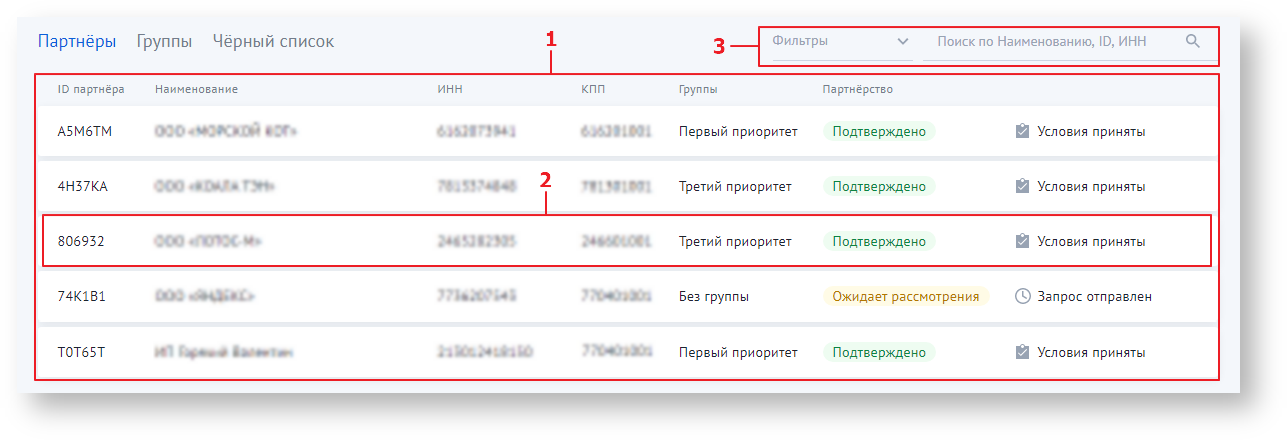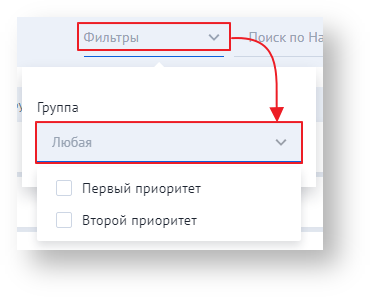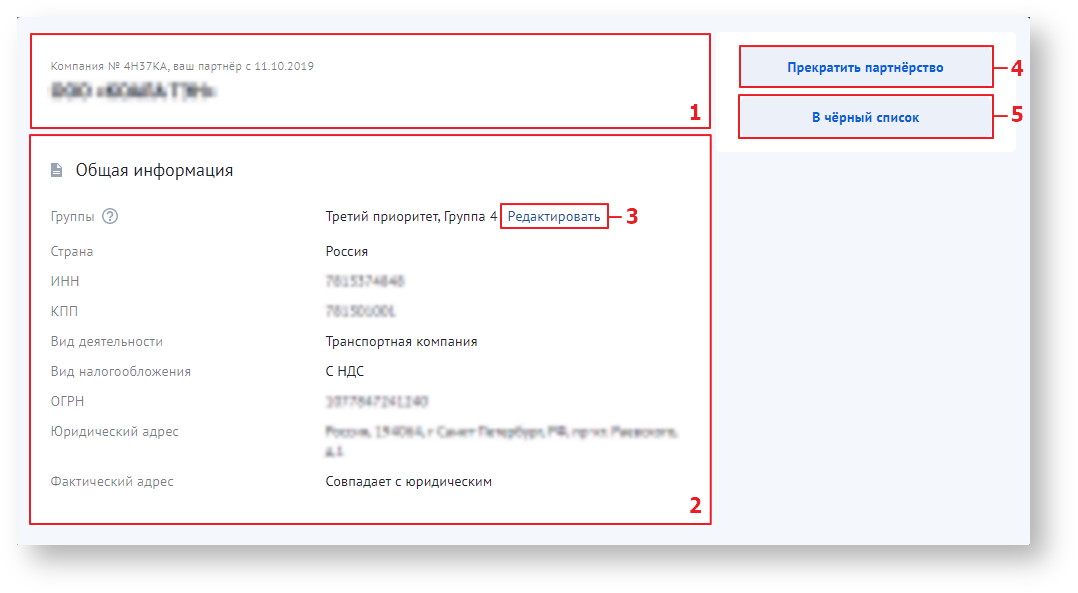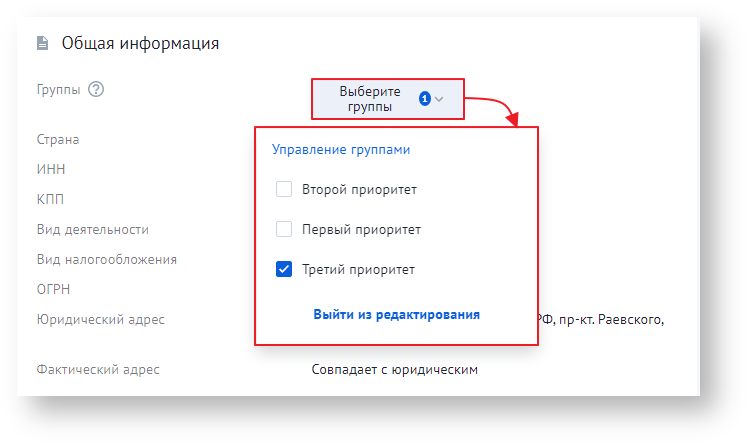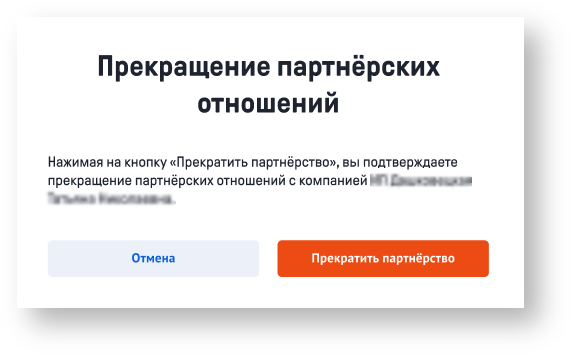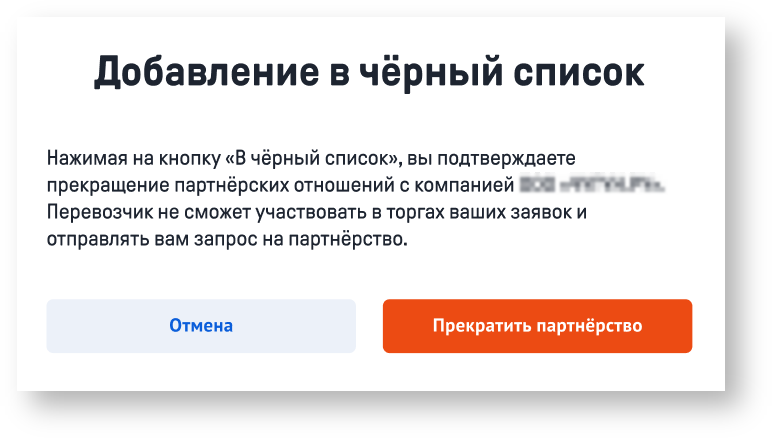Просмотр списка партнеров
Страница вкладки «Партнёры» состоит из следующих блоков и элементов:
- Список всех компаний, которым были отправлены запросы на установление партнерских отношений.
- Строка компании.
- Блок фильтрации и поиска компаний в списке партнеров.
В текущем списке можно найти компанию по наименованию, ID и ИНН с помощью поисковой строки или сделать отбор по фильтрам:
Строка компании в списке состоит из нескольких элементов:
- ID;
- Наименование;
- ИНН;
- КПП;
- Группы – в графе указывается название группы, в которую добавлена компания (подробнее о группах в подразделе «Создание и просмотр групп»).
Если компания состоит в нескольких группах, в графе указывается количество групп.
Если компания не добавлена в группы, в графе отображается статус «Без группы». - Партнерство – в графе указывается статус запроса на партнерство:
- если запрос находится на рассмотрении партнера, устанавливается статус «Ожидает рассмотрения», строка помечается иконкой ;
- если запрос был принят партнером, устанавливается статус «Подтверждено», строка помечается иконкой ;
- если запрос на партнерство был отклонен, строка компании исчезает из списка.
Работа с карточками партнеров
Если партнерство подтверждено контрагентом, его карточка будет иметь следующий вид:
- В блоке с названием указывается ID компании и дата заключения партнерских отношений.
- В блоке общей информации содержатся данные компании, а также указывается группа, в которую она добавлена.
- С помощью кнопки «Редактировать» можно добавить компанию в состав уже созданной группы или переместить из одной группы в другую:
Для этого в выпадающем списке необходимо отметить нужную группу и нажать кнопку «Применить» (подробно о работе с группами см. в подразделе «Создание и просмотр групп»).
4. Если вы больше не хотите сотрудничать с выбранной компанией, воспользуйтесь кнопкой «Прекратить партнерство». После нажатия необходимо подтвердить прекращение партнерства на открывшейся странице либо вернуться к списку партнеров с помощью кнопки «Отмена».
Если вы подтвердили прекращение партнерства, компания исчезнет из списка партнеров в вашем личном кабинете, а в личном кабинете контрагента перестанет отображаться в списке партнеров ваша компания.
5. С помощью соответствующей кнопки можно переместить выбранную компанию в черный список (подробнее о черном списке см. в разделе «Работа с чёрным списком»). После нажатия необходимо подтвердить действие на открывшейся странице либо вернуться к списку партнеров, нажав кнопку «Отмена».
Если вы подтвердили действие, компания переместится во вкладку «Чёрный список». В личном кабинете контрагента ваша компания исчезнет из списка партнеров.
Видео-инструкция
Иногда лучше 1 раз увидеть, чем 2 раза перечитывать.
Остались вопросы?
- Посмотри раздел Вопросы и ответы
- Позвони 8(800)707-007-1
- Напиши вопрос на info@traffic.online
- Сообщи о проблеме на support@traffic.online